مقارنة إذا كانت خلايا متعددة متساوية – دليل سهل
كما نعلم جميعًا، فإن مقارنة خليتين للمساواة في Excel أمر بسيط باستخدام الصيغة =A1=B1. ومع ذلك، فإن هذه الطريقة غير كافية عندما تحتاج إلى التحقق مما إذا كانت الخلايا المتعددة تحتوي على نفس القيمة. اليوم، سأناقش عدة صيغ يمكن استخدامها لمقارنة خلايا متعددة للمساواة في Excel.
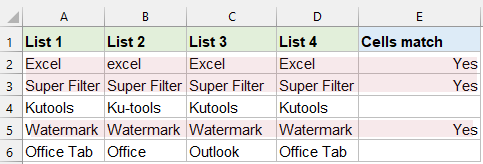
مقارنة إذا كانت خلايا متعددة متساوية (غير حساسة لحالة الأحرف)
للمقارنة بين خلايا متعددة دون النظر إلى حساسية حالة الأحرف، يمكنك استخدام صيغة AND أو COUNTIF. هذه الطرق مفيدة عندما قد تختلف حالة النص ولكنك لا تزال تريد معاملة المحتويات على أنها متساوية.
باستخدام صيغة AND
- يرجى إدخال أو نسخ الصيغة التالية في الخلية التي ترغب في الحصول على النتيجة فيها، ثم اضغط على مفاتيح "Ctrl" + "Shift" + "Enter" للحصول على النتيجة:
- ثم حدد الخلية التي تحتوي على الصيغة، واسحب مقبض التعبئة إلى النطاق الذي تريد تطبيق هذه الصيغة عليه. إذا كانت قيم الخلايا متساوية، فستعرض "TRUE"، وإلا فستعرض "FALSE"، انظر إلى لقطة الشاشة:

=AND(A2=B2:D2)إذا كنت ترغب في إرجاع نتيجة أخرى غير TRUE أو FALSE، يرجى تضمين AND داخل دالة IF بهذه الطريقة:
=IF(AND(A2=B2:D2), "Yes", "No")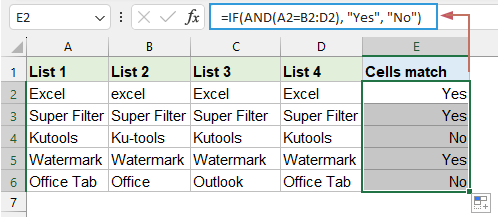
باستخدام صيغة COUNTIF
يمكن أيضًا استخدام صيغة COUNTIF للمقارنة غير الحساسة لحالة الأحرف. تقوم هذه الطريقة بعد عدد المرات التي يظهر فيها قيمة معينة في نطاق وتقارنها بعدد الخلايا في هذا النطاق.
يرجى إدخال أو نسخ الصيغة التالية في الخلية التي ترغب في الحصول على النتيجة فيها، ثم اسحب مقبض التعبئة لأسفل لملء الخلايا الأخرى. تتحقق الصيغة مما إذا كانت القيمة في A2 تظهر بالضبط 4 مرات في النطاق A2:D2.
=COUNTIF(A2:D2,A2)=4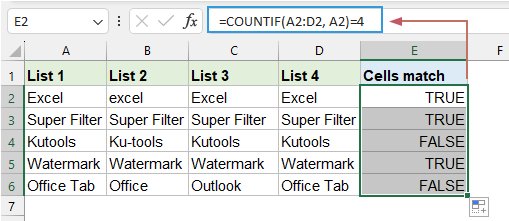
لإرجاع نتيجة محددة غير TRUE أو FALSE، يرجى تضمين COUNTIF داخل دالة IF بهذه الطريقة:
=IF(COUNTIF(A2:D2, A2)=4, "All match", "Not match")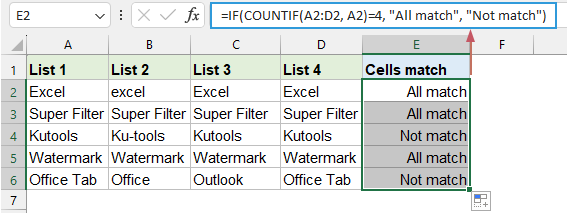
مقارنة إذا كانت خلايا متعددة متساوية باستخدام الصيغ (حساسة لحالة الأحرف)
عند مقارنة خلايا متعددة، يمكننا تداخل دالة EXACT داخل دالة AND للتحقق مما إذا كانت كل الخلايا متطابقة تمامًا. وهذا يعني أن الصيغة ستعيد TRUE فقط إذا كانت كل خلية في المقارنة تحتوي على نفس القيمة تمامًا، بما في ذلك حالة الأحرف.
يرجى إدخال أو نسخ الصيغة التالية في الخلية التي ترغب في الحصول على النتيجة فيها، ثم اسحب مقبض التعبئة لأسفل لملء الخلايا الأخرى. انظر إلى لقطة الشاشة:
=IF(AND(EXACT(A2:D2, A2)), "Yes", "No")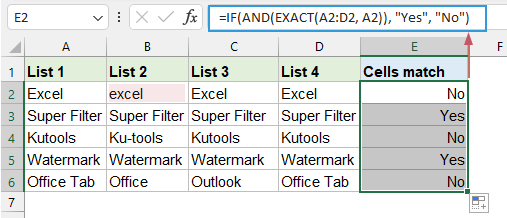
مقارنة إذا كانت خلايا متعددة متساوية ثم تمييزها
مع مساعد الذكاء الاصطناعي Kutools لـ Excel، يمكنك مقارنة خلايا متعددة للمساواة بنقرات قليلة فقط. لا حاجة لتذكر صيغ معقدة أو قضاء وقت في إعداد التنسيق الشرطي. أداة بديهية لدينا تقوم بكل شيء من أجلك!
بعد تنزيل وتثبيت Kutools لـ Excel، يرجى القيام بالخطوات التالية:
- حدد نطاق البيانات.
- ثم انقر فوق "Kutools AI" > "مساعد الذكاء الاصطناعي" لفتح لوحة "مساعد KUTOOLS AI".
- في لوحة "مساعد KUTOOLS AI"، اكتب الطلب التالي في مربع الدردشة، وانقر فوق زر "إرسال" أو اضغط على مفتاح "Enter" لإرسال السؤال.
- المقارنة غير الحساسة لحالة الأحرف:
- “تحقق مما إذا كانت الخلايا المتعددة متساوية في كل صف من التحديد (غير حساسة لحالة الأحرف)، ثم قم بتمييزها بلون أحمر فاتح”
- المقارنة الحساسة لحالة الأحرف:
- “تحقق مما إذا كانت الخلايا المتعددة متساوية في كل صف من التحديد (حساسة لحالة الأحرف)، ثم قم بتمييزها بلون أحمر فاتح”
- بعد التحليل، انقر فوق زر "تنفيذ" لتشغيل العملية. سيقوم مساعد Kutools AI بمعالجة طلبك باستخدام الذكاء الاصطناعي وإرجاع النتائج مباشرة في Excel.

باختصار، يقدم Excel عدة طرق قوية لمقارنة خلايا متعددة لتحديد ما إذا كانت تحتوي على قيم متساوية، مما يعالج السيناريوهات الحساسة وغير الحساسة لحالة الأحرف. يمكنك اختيار الطريقة التي تناسب احتياجاتك بشكل أفضل. إذا كنت مهتمًا باستكشاف المزيد من نصائح وحيل Excel، فإن موقعنا يقدم آلاف الدروس التعليمية. يرجى النقر هنا للوصول إليها. شكراً لك على القراءة، ونتطلع إلى تقديم المزيد من المعلومات المفيدة لك في المستقبل!
مقالات ذات صلة:
- مقارنة عمودين للعثور على القيم المكررة في Excel
- تحديد القيم المكررة عبر عمودين في Excel هو مهمة شائعة في تحليل البيانات. يساعد هذا في تحديد أخطاء إدخال البيانات أو السجلات المكررة أو لأغراض تنظيف البيانات. ستوضح هذه المقالة كيفية تحديد القيم المكررة أو التطابقات بكفاءة ودقة في عمودين.
- قارن بين خليتين وأرجع نعم إذا كانتا متطابقتين
- لنفترض أن لديك عمودين كما هو موضح في لقطة الشاشة التالية، والآن تحتاج إلى مقارنة الخلايا في نفس الصف من هذين العمودين ثم إرجاع نعم إذا كانتا متطابقتين تمامًا، كيف يمكنك التعامل مع ذلك؟ ستوضح هذه المقالة طريقة للقيام بذلك بسرعة في Excel.
- قارن بين عمودين وأرجع القيم من العمود الثالث
- على سبيل المثال، لدي العمودين التاليين، العمود A هو بعض المشاريع، والعمود B هو الأسماء المقابلة لها. وهنا لدي بعض المشاريع العشوائية في العمود D، الآن أريد إرجاع الأسماء المقابلة من العمود B بناءً على المشاريع الموجودة في العمود D. كيف يمكنك مقارنة العمودين A و D وإرجاع القيم المتعلقة من العمود B في Excel؟
أفضل أدوات الإنتاجية لمكتب العمل
عزز مهاراتك في Excel باستخدام Kutools لـ Excel، واختبر كفاءة غير مسبوقة. Kutools لـ Excel يوفر أكثر من300 ميزة متقدمة لزيادة الإنتاجية وتوفير وقت الحفظ. انقر هنا للحصول على الميزة الأكثر أهمية بالنسبة لك...
Office Tab يجلب واجهة التبويب إلى Office ويجعل عملك أسهل بكثير
- تفعيل تحرير وقراءة عبر التبويبات في Word، Excel، PowerPoint، Publisher، Access، Visio وProject.
- افتح وأنشئ عدة مستندات في تبويبات جديدة في نفس النافذة، بدلاً من نوافذ مستقلة.
- يزيد إنتاجيتك بنسبة50%، ويقلل مئات النقرات اليومية من الفأرة!
جميع إضافات Kutools. مثبت واحد
حزمة Kutools for Office تجمع بين إضافات Excel وWord وOutlook وPowerPoint إضافة إلى Office Tab Pro، وهي مثالية للفرق التي تعمل عبر تطبيقات Office.
- حزمة الكل في واحد — إضافات Excel وWord وOutlook وPowerPoint + Office Tab Pro
- مثبّت واحد، ترخيص واحد — إعداد في دقائق (جاهز لـ MSI)
- الأداء الأفضل معًا — إنتاجية مُبسطة عبر تطبيقات Office
- تجربة كاملة لمدة30 يومًا — بدون تسجيل، بدون بطاقة ائتمان
- قيمة رائعة — وفر مقارنة بشراء الإضافات بشكل منفرد

